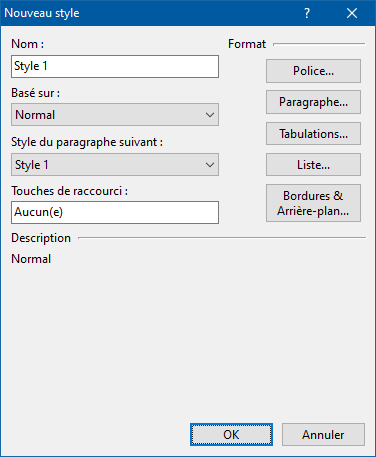|
Boîte de dialogue Caractéristiques du style / Nouveau styleNotez que les options et commandes sont les mêmes dans les boîtes de dialogue Caractéristiques du style et Nouveau style, que vous ayez choisi d'appliquer ou de modifier un style existant, ou bien d'en créer un nouveau. Dans un cas, vous aurez appuyé sur le bouton Modifier… ; dans le second cas, sur le bouton Nouveau… dans la boîte de dialogue Styles du document. Cette dernière s'ouvre en cliquant sur le bouton Pour avoir des précisions sur l'une ou l'autre des options des boîtes de dialogue ci-dessous, cliquez sur l'option dans l'image elle-même. Ou bien utilisez la table des matières qui suit.
Nom du styleUtilisez la zone Nom pour éventuellement modifier le nom du style.
Basé surCette liste déroulante vous permet de préciser le style sur lequel doit être basé le style sélectionné (son style de base ou style parent). N'oubliez pas que tout style dérivé hérite par défaut des caractéristiques de mise en forme de son style de base à moins que vous ne définissiez expressément de nouvelles propriétés pour le style dérivé.
Style du paragraphe suivantLorsque vous appuyez sur la touche Entrée pour créer un nouveau paragraphe, Atlantis applique automatiquement un style prédéfini au paragraphe ainsi créé. Ce style prédéfini peut être identique au paragraphe précédent, mais il peut aussi être différent. Vous indiquerez votre choix dans la case Style du paragraphe suivant. Touches de raccourciVous pouvez utiliser la zone Touches de raccourci pour associer un raccourci clavier au style sélectionné dans la case Nom. Par la suite, une simple pression sur ces touches au clavier entraînera l'application de ce style au paragraphe ou à la sélection de paragraphes courante. Astuce :
Pour supprimer un raccourci clavier déjà attribué à un style, vous devez procéder comme suit:
Les boutons "Police…", "Paragraphe…", "Tabulations…", "Liste…", "Bordures & Arrière-plan…"Appuyez sur ces boutons pour modifier les caractéristiques de mise en forme de police de caractères, de paragraphe, de tabulation, de liste, ou de bordure associées au style en question.
Les boutons "OK", "Annuler"N'oubliez pas de cliquer sur le bouton OK pour valider vos changements; ou sur le bouton Annuler si vous avez changé d'avis et ne voulez plus modifier le style. Voyez aussi… |
| |

 (barre d'outils Paragraphe), ou bien en lançant la commande de menu principal
(barre d'outils Paragraphe), ou bien en lançant la commande de menu principal